
Jw_cadで線と同じ角度で文字を表示したいときありますよね。
線に角度があると、文字を書く際に角度を入力しないといけません。
そんなときに線の角度を出すために、横線を引いて、角度測定をして、その数値を文字の角度に入力していませんか?
そんな面倒なことしなくても、線の角度をすぐに測定して文字の角度に入力できる方法をご紹介します。
面倒な角度の測定の手間がなくなるので、作業効率がアップしますよ。
ぜひご覧ください。
線と同じ角度で簡単に文字入力する方法
Jw_cadで線と同じ角度で簡単に文字入力するには、「角度取得」の「線角度」を使います。
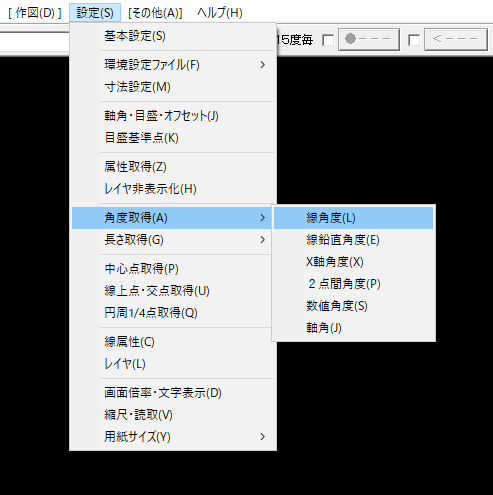
それでは操作方法を解説します。
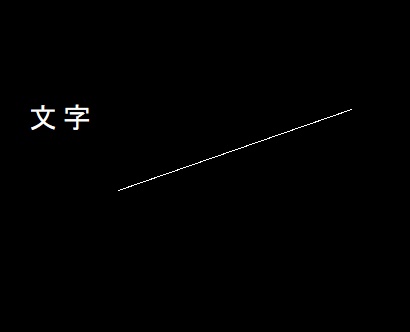
上記画像を例に、文字を線の上に配置していきます。
最初に文字を選択し、「角度取得」の「線角度」をクリックします。
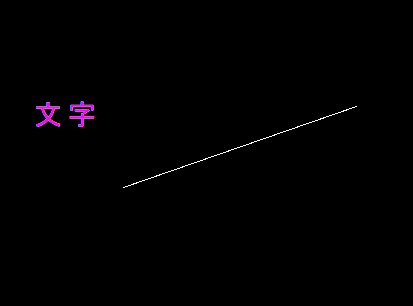
次は同じ角度にしたい線をクリックします。
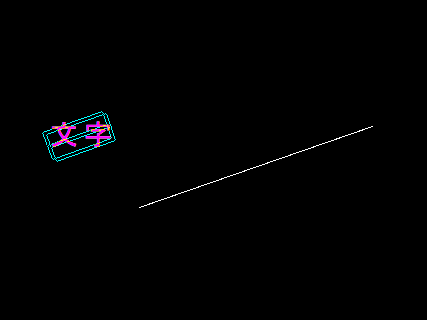
文字が線と同じ角度に傾いたのがわかるかと思います。
あとは線の上に配置するだけです。
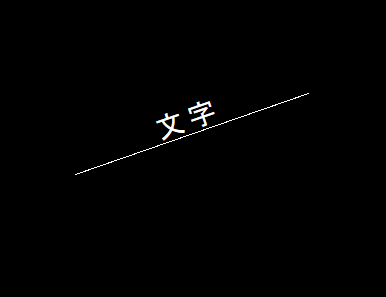
角度を測定したいときは、「測定」ボタンから計測する方法と、「角度取得」から計測する方法の2パターンあります。
個人的には「測定」からではなく「角度取得」から計測したほうが何かと使いやすい気がします。
このブログでは、ほかにもJw_cadの便利な時間短縮テクニックなどをご紹介しています。
Jw_cadを少しでも極めたいと思う人は、カテゴリー「Jw_cad」をご覧ください。
↓↓ 独学でJw_cadを学ぶならこの本 ↓↓






